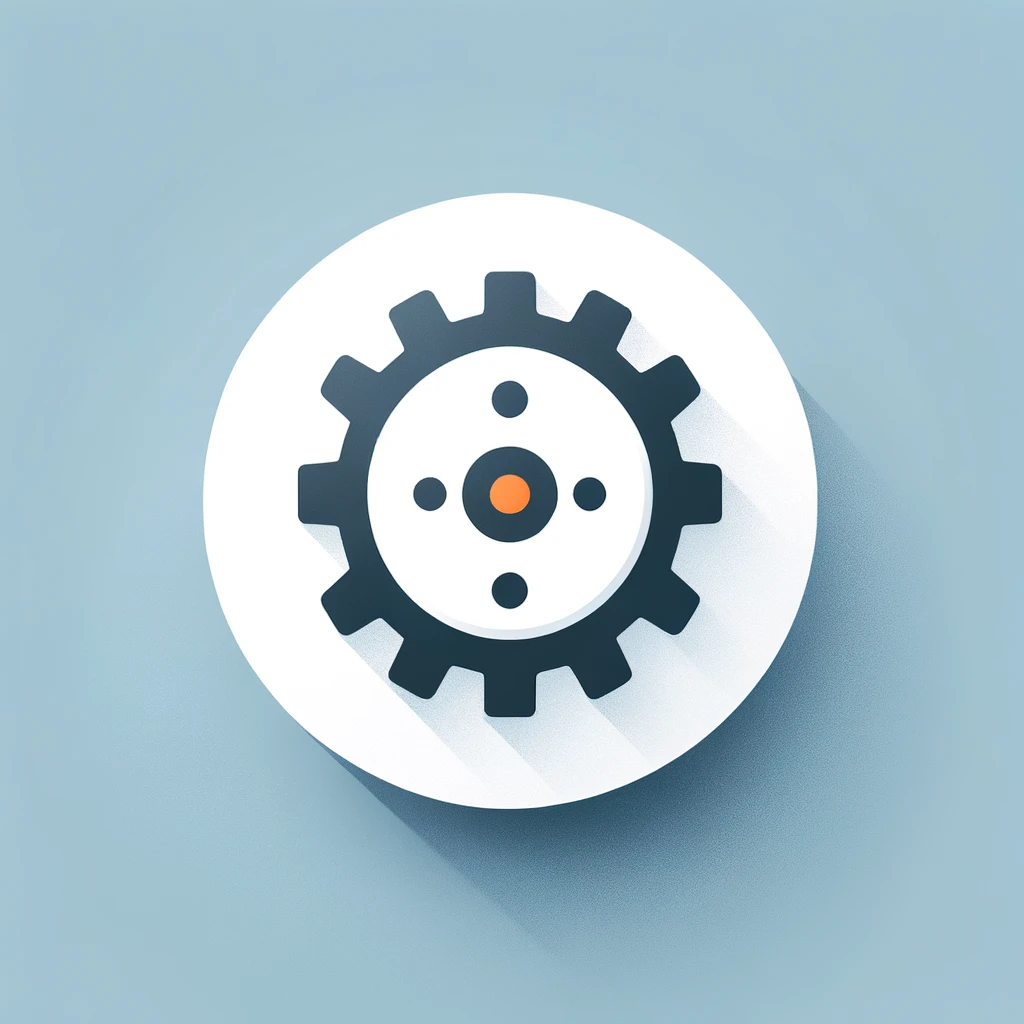amazon echo show 8 できることと検索しているあなたはこのスマートディスプレイが持つ多機能性に興味を惹かれつつも、具体的な活用法や他のモデルとの違い、そして価格の理由について明確な答えを探しているのではないでしょうか。
アマゾンエコーショーシリーズの中でも、特に人気の高いエコーショー8。
しかしAmazon Echo Showは何が出来るのか、アマゾンエコーでできることの全体像を掴むのは意外と難しいものです。
アマゾンエコーとアレクサの違いといった基本的な部分から気になるアレクサの月額利用料の有無、さらにはエコーショー8で何が見れるのかといった具体的な疑問まで知りたいことは多岐にわたるはずです。
例えばエコーショー8でNetflixを見るにはどうすれば良いのか、あるいはTVer見る方法はあるのか、といった動画視聴に関する詳細や家族と繋がるためのビデオ通話の設定、留守中の安心を支えるエコーショー8の見守り機能など具体的な設定方法に関しても情報が必要でしょう。
この記事ではそうしたあなたのあらゆる疑問に答えるためEcho Show 8の基本的な機能から、少し踏み込んだ応用的な使い方、そして他のモデルと比較して価格が比較的安価である理由まで客観的な情報に基づいて徹底的に解説します。
※クリックするとAmazon公式サイトに飛びます。
※期間内の解約で料金はかかりません。
この記事の内容
- Echo Show 8の基本的な機能とアレクサとの違い
- 動画視聴やビデオ通話など具体的な活用方法
- 他のモデルと比較して見えてくる価格の妥当性
- 購入前に知っておきたい設定や注意点の全て
amazon echo show 8 できることの基本

※画像はイメージです:100円ライフスタイル作成
ポイント
アマゾンエコーとアレクサの違いを解説
Amazon Echoシリーズに興味を持ったとき、多くの人が最初に疑問に思うのが「Amazon Echo(アマゾンエコー)」と「Alexa(アレクサ)」の関係性です。
この二つの違いを理解することがデバイスを使いこなす第一歩となります。
AIアシスタントのアレクサ
端的に言えばアマゾンエコーが「身体(デバイス)」であり、アレクサが「頭脳(AIアシスタント)」です。
Echo Show 8のようなスピーカーやディスプレイ付きのデバイスがアマゾンエコーであり、私たちが「アレクサ」と呼びかけることで応答し様々な操作を実行してくれるのがAIアシスタントのアレクサという関係になります。
スマートフォンに例えると
これをスマートフォンに例えるとiPhoneやAndroid端末が「身体」にあたり、その中で動作するiOSやAndroid OSが「頭脳」に相当すると考えると分かりやすいかもしれません。
アマゾンエコーとアレクサ
つまりアマゾンエコーというハードウェアがなければアレクサはその能力を発揮できず、逆にアレクサというソフトウェアがなければアマゾンエコーは単なるスピーカーやディスプレイに過ぎません。
このようにアマゾンエコーとアレクサは一体となって機能する、切っても切れない関係にあると理解しておくと今後の設定や操作で混乱することが少なくなるでしょう。
アマゾンエコーショーの基本的な機能とは
アマゾンエコーショーは従来の音声のみで操作するEchoスピーカーに「タッチスクリーン画面」が搭載されたスマートディスプレイです。
この画面の存在がデバイスの可能性を大きく広げています。
視覚的な情報が提供される
音声での応答に加えて視覚的な情報が提供されることが最大の特徴です。
例えば天気予報を尋ねれば、音声での案内に加えて週間予報が画面に表示されます。
対応楽曲であれば歌詞を表示させる
音楽を再生すれば曲名やアーティスト名はもちろん、対応楽曲であれば歌詞を表示させることも可能です。
またビデオ通話機能を使えば相手の顔を見ながら会話ができますし、料理中にレシピを尋ねれば手順を画面に表示しながらハンズフリーで調理を進めることもできます。
Amazon Photosと連携すれば
さらにAmazon Photosと連携すれば、お気に入りの写真をスライドショー形式で表示するデジタルフォトフレームとしても活躍します。
言ってしまえばアマゾンエコーショーは音声アシスタントの利便性と、タブレットのような視覚的な情報提供能力を融合させたデバイスなのです。
これにより、ユーザーはより直感的で豊かな情報体験を得られるようになります。
Amazon Echo Showは何が出来るのか
Amazon Echo Showでできることは非常に多岐にわたり、日常生活のあらゆるシーンで役立つ機能を備えています。
その中心となるのは、もちろんAIアシスタント「アレクサ」による操作です。
基本的な機能
まず、基本的な機能として情報検索が挙げられます。
「アレクサ、今日のニュースを教えて」「アレクサ、〇〇ってどういう意味?」といった質問に、音声と画面表示で答えてくれます。
天気予報の確認、スケジュールの管理、タイマーやアラームの設定なども声だけで簡単に行えます。
エンターテインメント機能
次に、エンターテインメント機能も充実しています。
Amazon MusicやSpotifyなどの音楽ストリーミングサービスを利用して音楽を聴いたり、Prime VideoやYouTubeなどで動画を視聴したりすることが可能です。
画面があるため、ポッドキャストやラジオを聴きながら関連情報を表示させることもできます。
スマートホームのハブとしての役割
さらに、スマートホームのハブとしての役割も重要です。
対応する照明、エアコン、テレビ、スマートロックなどの家電を声で操作できます。
例えば「アレクサ、リビングの電気を消して」と話しかけるだけで、家中の家電をコントロールできるのです。
これらの機能はアレクサに「スキル」と呼ばれるアプリのようなものを追加することで、さらに拡張していくことが可能です。
アマゾンエコーでできることの具体例
キッチンでの活用
料理中は両手がふさがりがちですが、アマゾンエコーがあれば非常に便利です。
「アレクサ、3分タイマーかけて」とパスタの茹で時間を計ったり「アレクサ、カレーのレシピを教えて」と画面にレシピを表示させたりできます。
また作業中に「アレクサ、今日のニュースを読んで」と情報収集をしたり「アレクサ、ジャズをかけて」と音楽で気分を盛り上げたりすることも簡単です。
リビングでの活用
家族が集まるリビングではコミュニケーションとエンターテインメントの中心になります。
「アレクサ、おばあちゃんにビデオ通話して」と遠くの家族と顔を見ながら話したり、Amazon Photosに保存した家族写真をスライドショーで流して思い出を楽しんだりできます。
また、対応するテレビと連携させれば「アレクサ、テレビでPrime Videoの〇〇を再生して」といった操作も可能です。
寝室での活用
一日の始まりと終わりをサポートします。
「アレクサ、朝7時に起こして」とアラームを設定したり「アレクサ、おやすみ」という定型アクションに照明の消灯やリラックスできる音楽の再生を登録しておいたりできます。
就寝前に「アレクサ、明日の天気は?」と確認する習慣も便利でしょう。
このようにアマゾンエコーは特定の機能を使うというより生活の様々な場面に溶け込み、日常の「ちょっとした手間」を解消してくれるパートナーと考えられます。
気になるアレクサの月額利用料は不要
Amazon Echoシリーズを検討する際、多くの方が「アレクサの利用に月額料金はかかるのか?」という点を気にされます。
先に答えを言うとアレクサというAIアシスタントの機能を利用すること自体に、月額料金は一切かかりません。
これはデバイスの購入費用と自宅のインターネット環境さえあればアレクサの基本的な機能、例えば天気予報の確認、ニュースの読み上げタイマーやアラームの設定、スマートホーム機器の操作などを無料で使用できることを意味します。
注意点
ただし注意が必要な点もあります。
それはアレクサを通じて利用する一部のサービスには、別途月額料金が発生する場合があるということです。
代表的な例が音楽聴き放題サービスの「Amazon Music Unlimited」やオーディオブックサービスの「Audible」、その他SpotifyやApple Musicといった外部の有料サブスクリプションサービスです。
これらのサービスを利用するためには、それぞれのサービス提供元との契約と月額料金の支払いが必要になります。
要するにアレクサは様々なサービスに繋がる「窓口」のようなものであり、窓口の利用料は無料ですがその先にある有料サービスの料金は個別に発生する、と理解しておくと良いでしょう。
エコーショー8の初期設定と主な使い方
Echo Show 8はその機能の豊富さにもかかわらず、初期設定は非常にシンプルです。デバイスが手元に届いたらいくつかの簡単なステップで使い始めることができます。
初期設定の手順
- 電源の接続: 付属の電源アダプタをEcho Show 8本体とコンセントに接続します。
- 言語の選択: デバイスが起動したら、画面の指示に従って使用する言語(日本語)を選択します。
- Wi-Fiへの接続: 自宅のWi-Fiネットワークを選択し、パスワードを入力してインターネットに接続します。
- Amazonアカウントへのログイン: 画面に表示される指示に従い、ご自身のAmazonアカウントのメールアドレスとパスワードを入力してログインします。
- 確認と設定: タイムゾーンの確認やデバイスを設置する部屋の選択など、いくつかの簡単な確認事項に答えると設定は完了です。
主な使い方と他モデルとの比較
Echo Show 8の最大の特徴は、8インチという「絶妙な画面サイズ」にあります。
このサイズはキッチンカウンターやリビングのサイドボード、寝室のベッドサイドなどどこに置いても邪魔にならずかつ視認性も確保できるバランスの良さが魅力です。
下の表はEcho Showシリーズの主なモデルを比較したものです。
| 特徴 | Echo Show 5 | Echo Show 8 | Echo Show 10 | Echo Show 15 |
|---|---|---|---|---|
| 画面サイズ | 5.5インチ | 8.0インチ | 10.1インチ | 15.6インチ (フルHD) |
| 解像度 | 960 x 480 | 1280 x 800 | 1280 x 800 | 1920 x 1080 |
| スピーカー | 1.7インチ x 1 | 2.0インチ x 2 | 2.0インチ x 2 + ウーファー | 1.6インチ x 2 |
| カメラ | 2MP | 13MP | 13MP | 5MP |
| 特徴 | コンパクト・低価格 | バランス・高コスパ | 首振り機能・高音質 | 壁掛け・Fire TV機能 |
| 主な用途 | 個人用・ベッドサイド | ファミリー・リビング | ビデオ通話・音楽鑑賞 | 動画視聴・家族の掲示板 |
この表からわかるようにEcho Show 8は画面解像度やカメラスペックが上位モデルのEcho Show 10と同等でありながら、価格は抑えられています。
大きすぎず小さすぎない画面とステレオスピーカーによる十分な音質を兼ね備えており、多くのユーザーにとって最もコストパフォーマンスが高い選択肢と言えるでしょう。
amazon echo show 8 できることの応用と限界
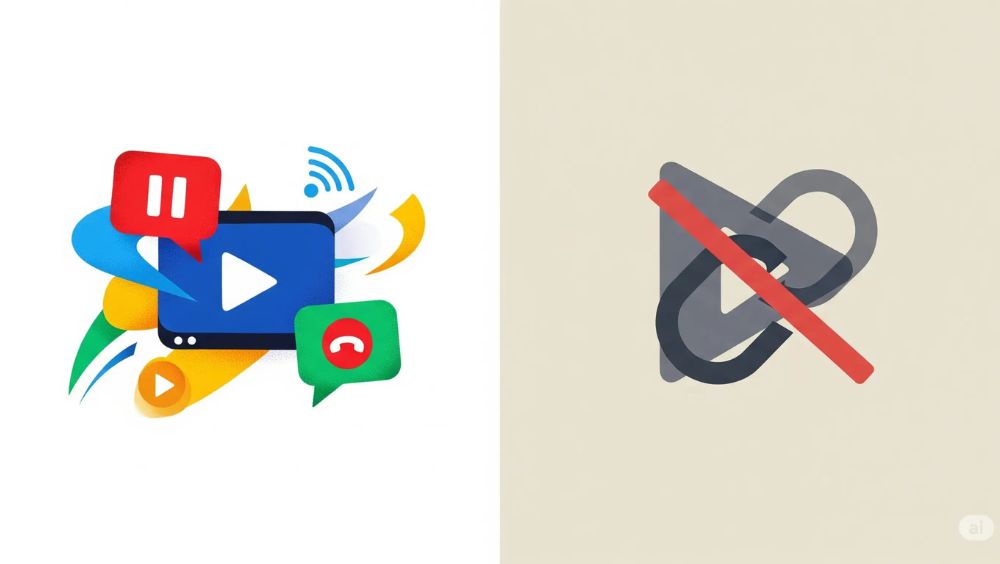
※画像はイメージです:100円ライフスタイル作成
エコーショー8で何が見れるか具体的に解説
Echo Show 8の魅力の一つは8インチのHDスクリーンを活かした動画視聴機能です。
では具体的にどのような動画サービスが利用できるのでしょうか。
Prime Video
まずAmazonのデバイスであるため、当然ながら「Prime Video」との連携は完璧です。
「アレクサ、Prime Videoで〇〇を再生して」と話しかけるだけで、豊富な映画やドラマ、アニメを手軽に楽しむことができます。
Amazonプライム会員であれば、追加料金なしで多くの作品を視聴可能です。
YouTube
次に世界最大の動画プラットフォームである「YouTube」も標準で対応しています。
「アレクサ、YouTubeを開いて」と指示すれば専用のインターフェースが起動し、音楽ビデオやエンタメ動画、学習コンテンツなどを楽しめます。
Amazon Silk
さらにこれらの主要サービス以外にも内蔵されているウェブブラウザ「Amazon Silk」を利用することで、様々な動画配信サービスのウェブサイトにアクセスできます。
例えば「Hulu」や「U-NEXT」「DAZN」といったサービスも、ブラウザ経由で視聴することが報告されています。
ただし全てのサービスが快適に視聴できるわけではない点には注意が必要です。
ウェブブラウザでの視聴は専用アプリに比べて操作性が劣る場合や、サービスによっては正しく再生されない可能性もあります。
注意点も?エコーショー8でNetflixを見るには
Echo Show 8で動画を楽しみたい方の中には、特にNetflixを視聴したいと考えている方も多いでしょう。
先に答えをお伝えすると、Echo Show 8でNetflixを視聴することは可能です。
注意点
しかし、そこにはいくつかの注意点が存在します。
最も大きなポイントはEcho Show 8にはスマートフォンやテレビのような「専用のNetflixアプリ」が搭載されていないという点です。
視聴は内蔵のウェブブラウザ「Amazon Silk」を介して行われます。
具体的な視聴手順
具体的な視聴手順は「アレクサ、Netflixを開いて」と話しかけるだけです。
するとSilkブラウザが起動し、Netflixのウェブサイトが表示されます。
そこで自身のアカウントにログインすれば、作品の視聴を開始できます。
方法のデメリット
この方法のデメリットは、操作性にあります。
タッチ操作や検索時の文字入力など全ての操作がブラウザ上で行われるため、専用アプリのようにサクサクと快適に動くわけではありません。
特に作品を探す際のスクロールや文字入力に、若干のもたつきを感じることがあるかもしれません。
とはいえ一度再生が始まれば、8インチのHDスクリーンで問題なく映像を楽しめます。
キッチンで料理をしながらあるいはベッドサイドで少しだけ、といった「ながら視聴」の用途であれば十分にその役割を果たしてくれるでしょう。
公式にはないTVer見る方法は存在するのか
民放のテレビ番組を無料で視聴できる「TVer(ティーバー)」をEcho Show 8で見たい、という需要は非常に高いです。
しかし現状この願いを公式な方法で実現することはできません。
TVerはEchoShowシリーズ向けの公式アプリを提供していません
2025年現在、TVerはEcho Showシリーズ向けの公式スキル(アプリ)を提供していません。
また内蔵のウェブブラウザ「Amazon Silk」からTVerのウェブサイトにアクセスしても「サポートされていないブラウザです」といった主旨のエラーメッセージが表示され、動画を再生することは極めて困難な状況です。
インターネット上ではブラウザの「ユーザーエージェント」を偽装してPCからのアクセスに見せかけるなど、非公式な方法を試みる情報が見受けられることもあります。
購入を検討する上で重要な判断材料
しかしこれらの方法は専門的な知識を要する上に、TVer側の仕様変更によってすぐに利用できなくなる可能性が高いです。
何よりもAmazonやTVerが公式にサポートしている方法ではないため、動作の保証はなくセキュリティ上のリスクも伴います。
したがってEcho Show 8をTVerの視聴目的で購入することは、現時点では推奨できません。
この点はEcho Show 8ができることの「限界」の一つであり、購入を検討する上で重要な判断材料となるでしょう。
便利なエコーショー8見守り機能とビデオ通話設定
Echo Show 8はエンターテインメントだけでなく、家族とのコミュニケーションやセキュリティの面でも大きな価値を発揮します。
その中心となるのが「見守り機能」と「ビデオ通話」です。
便利な見守り機能(呼びかけ)
Echo Show 8には内蔵カメラを通して、外出先から室内の様子を確認できる機能があります。
これは一般的に「見守り機能」や「呼びかけ(ドロップイン)」機能として知られています。
スマートフォンのAlexaアプリから自宅のEcho Show 8に接続することで、カメラが映し出す映像をリアルタイムで確認できます。
これにより留守番中のお子様や、ペットの様子を外出先から見守ることができて安心です。
双方向の音声通話も可能なので、声かけをすることもできます。
プライバシーが気になる場合でもEcho Show 8には物理的にカメラを覆うことができる「カメラカバー」が搭載されているため、普段は閉じておくことで安心して利用可能です。
簡単なビデオ通話設定
Echo Show 8を使えば、手軽にビデオ通話を楽しむことができます。
設定は非常に簡単で、Alexaアプリで連絡先を同期しておくだけです。
通話したい相手もEcho Showシリーズを持っているか、スマートフォンにAlexaアプリをインストールしていれば「アレクサ、〇〇さんにビデオ通話して」と話しかけるだけで通話が開始されます。
スマートフォンを持たない小さなお子様や操作が苦手な高齢のご両親でも、声だけで簡単に顔を見ながら会話できるのが大きなメリットです。
Echo Show 8(第2世代以降)のカメラには被写体がフレームから外れないように自動で追尾する「自動フレーミング機能」も搭載されており、通話中に少し動いてもカメラが画角を調整してくれるためより自然なコミュニケーションが可能になります。
amazon echo show 8 できることとコスパ
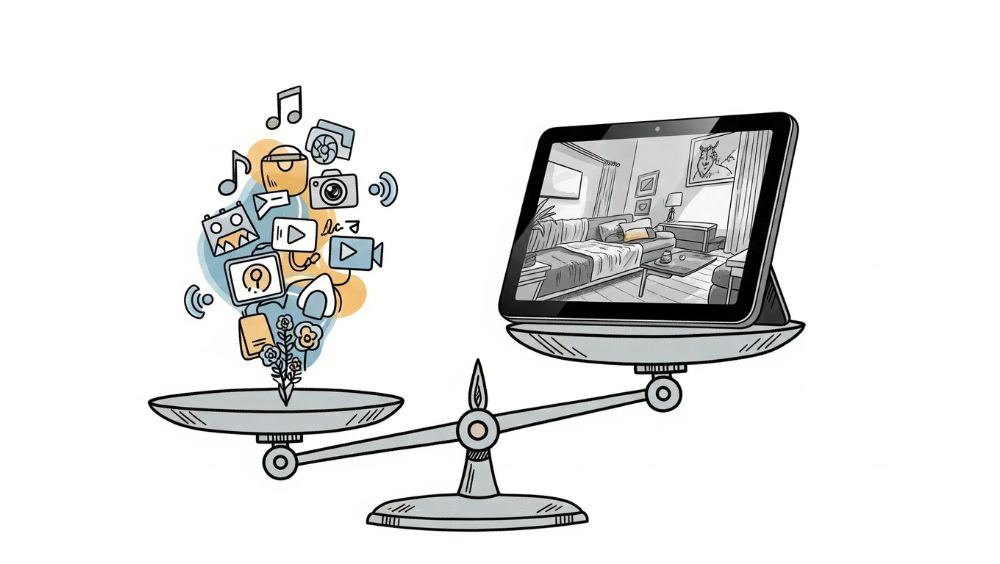
※画像はイメージです:100円ライフスタイル作成
総括
- Echo Show 8は画面付きのスマートディスプレイ
- AIアシスタントのAlexaが音声操作を実行する
- Alexa自体の利用に月額料金はかからない
- 連携する有料サービスの利用には別途料金が必要
- 画面があるため視覚的な情報確認や動画視聴が可能
- Prime VideoやYouTubeは標準で視聴できる
- Netflixはウェブブラウザ経由での視聴となる
- TVerを視聴するための安定した公式な方法は存在しない
- ビデオ通話や「呼びかけ」機能で家族と繋がれる
- 内蔵カメラで外出先から室内の様子を見守れる
- スマートホームハブとして対応家電の音声操作も可能
- 一部機能に制限があることが比較的安価な理由の一つ
- 8インチは家庭で多用途に使いやすい絶妙なサイズ
- 上位モデルと同等のカメラ性能を持つ世代もある
- 多機能さと価格のバランスが取れたコストパフォーマンスに優れるモデル